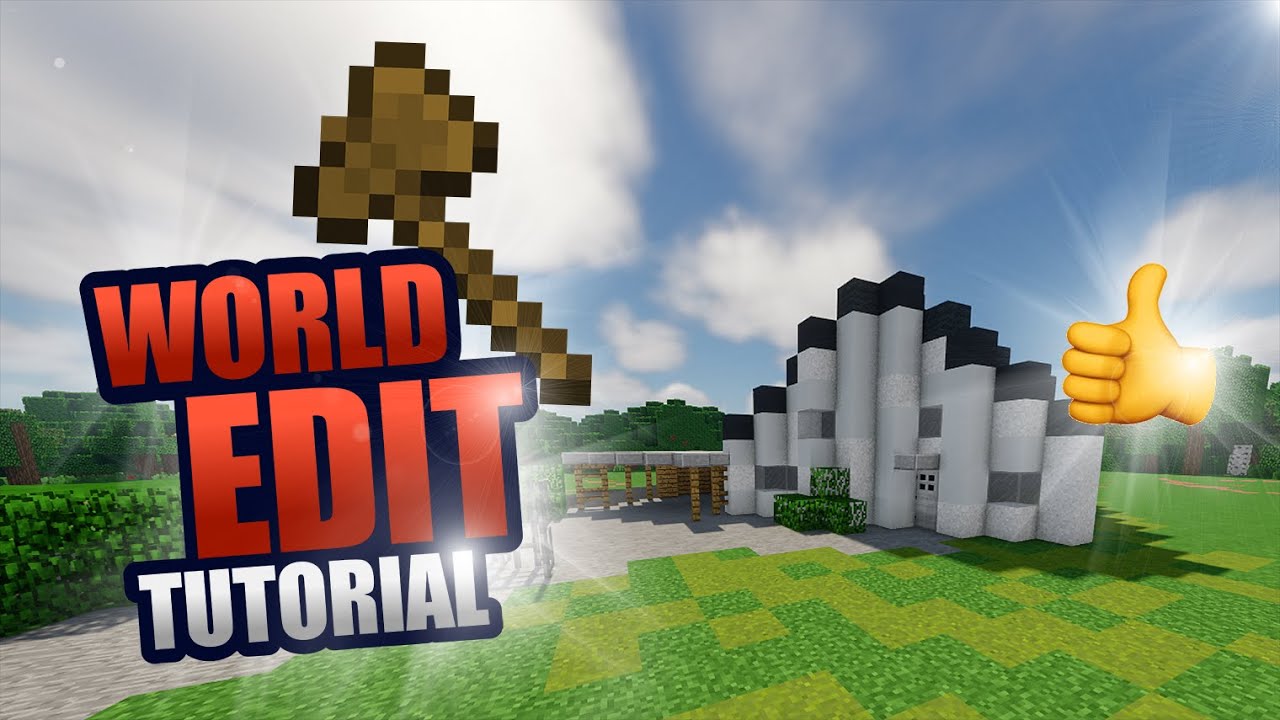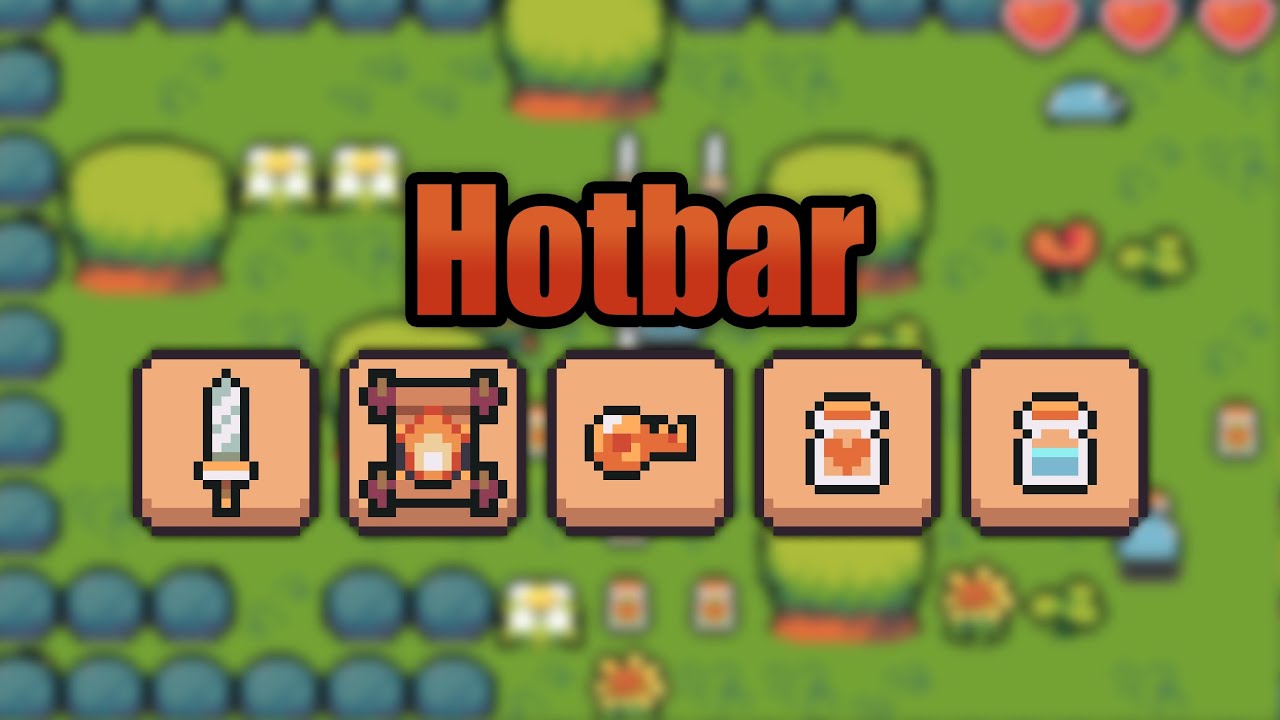How To Eject A USB Device Using Command Prompt!!
Summary
TLDRIn diesem Video wird gezeigt, wie man ein USB-Gerät mit der Eingabeaufforderung sicher entfernt und bei Bedarf wieder hinzufügt. Der Nutzer öffnet die Eingabeaufforderung als Administrator, verwendet den Befehl 'diskpart' und listet die Volumes auf, um das USB-Laufwerk auszuwählen. Danach wird das USB-Gerät mit dem Befehl 'remove dismount' entfernt. Falls das Laufwerk nach dem Wiederanschließen nicht angezeigt wird, wird es mit dem Befehl 'assign letter' erneut zugewiesen. Das Video zeigt klar die Schritte, um ein USB-Gerät sicher zu entfernen und zu beheben, wenn es nicht mehr erkannt wird.
Takeaways
- 😀 Öffnen Sie die Eingabeaufforderung als Administrator, um mit dem Prozess zu beginnen.
- 😀 Geben Sie den Befehl 'diskpart' ein, um das Tool zur Festplattenverwaltung zu starten.
- 😀 Verwenden Sie den Befehl 'list volume', um eine Liste der Volumes anzuzeigen.
- 😀 Wählen Sie das USB-Gerät aus, das Sie sicher entfernen möchten, indem Sie den entsprechenden Volumenbefehl verwenden.
- 😀 Verwenden Sie 'select volume [Nummer]', um das richtige Volume auszuwählen.
- 😀 Geben Sie den Befehl 'remove dismount' ein, um das USB-Gerät sicher zu trennen.
- 😀 Überprüfen Sie im Datei-Explorer, dass das USB-Gerät entfernt wurde.
- 😀 Wenn das Gerät nicht automatisch wieder angezeigt wird, verwenden Sie erneut die Eingabeaufforderung.
- 😀 Geben Sie 'assign letter=[Laufwerksbuchstabe]' ein, um das Laufwerk erneut zuzuweisen.
- 😀 Achten Sie darauf, den Laufwerksbuchstaben in Großbuchstaben einzugeben, um sicherzustellen, dass er korrekt zugewiesen wird.
- 😀 Schließen Sie die Eingabeaufforderung, sobald das USB-Gerät wieder korrekt angezeigt wird.
Q & A
Was ist der erste Schritt, um ein USB-Gerät über die Eingabeaufforderung auszuwerfen?
-Der erste Schritt besteht darin, die Eingabeaufforderung zu öffnen. Gehe zu 'Start' und tippe 'Eingabeaufforderung' ein. Wähle dann 'Als Administrator ausführen'.
Warum ist es notwendig, die Eingabeaufforderung als Administrator auszuführen?
-Es ist notwendig, die Eingabeaufforderung als Administrator auszuführen, weil bestimmte Befehle, wie das Entfernen oder Dismounten eines Laufwerks, Administratorrechte erfordern.
Was ist der Befehl, um in der Eingabeaufforderung mit der Festplattenpartitionierung zu beginnen?
-Der Befehl lautet 'diskpart'. Dieser öffnet das Festplattenpartitionsprogramm in der Eingabeaufforderung.
Welcher Befehl zeigt alle Volumes an, die auf dem Computer verfügbar sind?
-Der Befehl 'list volume' zeigt alle verfügbaren Volumes auf dem Computer an.
Wie wählt man ein bestimmtes USB-Gerät aus der Liste der Volumes aus?
-Um ein bestimmtes USB-Gerät auszuwählen, verwendet man den Befehl 'select volume', gefolgt von der Volumen-ID des gewünschten Geräts, z.B. 'select volume 3'.
Was muss man tun, um ein USB-Gerät von der Festplatte zu trennen?
-Man muss den Befehl 'remove dismount' eingeben, um das USB-Gerät sicher zu entfernen und vom System zu trennen.
Wie sieht die Bestätigung aus, wenn das USB-Gerät erfolgreich entfernt wurde?
-Die Bestätigung lautet: 'DiskPart hat das Laufwerk oder den Montagepunkt erfolgreich entfernt' und 'DiskPart hat das Volumen erfolgreich dismountet und offline gestellt'.
Was passiert, wenn das USB-Gerät nach dem Auswerfen wieder eingesteckt wird und nicht sofort im Datei-Explorer angezeigt wird?
-Das Gerät wird möglicherweise nicht sofort im Datei-Explorer angezeigt, selbst wenn es vom Computer erkannt wird.
Wie kann man das USB-Gerät nach dem Wiedereinstecken sichtbar machen?
-Um das Gerät sichtbar zu machen, muss man in der Eingabeaufforderung den Befehl 'assign letter=X' eingeben, wobei 'X' der Laufwerksbuchstabe ist, den man zuweisen möchte.
Was passiert, wenn der Befehl 'assign letter' korrekt eingegeben wird?
-Sobald der Befehl korrekt eingegeben wird, erscheint das USB-Gerät wieder im Datei-Explorer und ist zugänglich.
Outlines

This section is available to paid users only. Please upgrade to access this part.
Upgrade NowMindmap

This section is available to paid users only. Please upgrade to access this part.
Upgrade NowKeywords

This section is available to paid users only. Please upgrade to access this part.
Upgrade NowHighlights

This section is available to paid users only. Please upgrade to access this part.
Upgrade NowTranscripts

This section is available to paid users only. Please upgrade to access this part.
Upgrade Now5.0 / 5 (0 votes)